2022-05-05 10:43:25 • Filed to: Expurger PDF • Proven solutions
L'une des raisons de l'expurgation est la protection de vos informations confidentielles à arriver dans des mains non autorisées. Cette fonctionnalité ne permet donc pas d'annuler l'expurgation dans le PDF une fois que vous avez expurgé. L'expurgation implique beaucoup plus que simplement cacher et masquer des textes et des images. Une fois que vous avez expurgé des documents PDF, soyez assurés de la sûreté et de la sécurité de l'information que vous préféreriez garder privée. Personne ne peut annuler le processus d'expurgation pour accéder à vos textes et images expurgés, ce qui fait de cette fonctionnalité d'édition le meilleur outil de mise en forme sécurisé pour cacher des informations sensibles à tout le monde.
Puisque l'expurgation est un processus très important et sensible que vous devez gérer en utilisant le meilleur outil possible, aucune application ne le fait mieux que PDFelement Pro. Il vous offre un ensemble d'outils de mise en forme et d'édition de haute qualité pour ouvrir n'importe quel document PDF et effectuer vos modifications préférées telles que le soulignement, l'édition, l'insertion, la suppression, l'insertion d'annotations, l'ajout de notes, la mise en surbrillance. PDFelement Pro propose une Reconnaissance Optique de Caractères {ROC} pour tous vos documents PDF scannés et la conversion de fichiers PDF en plusieurs formats standards éditables. Cette application utilise l'outil de conversion et la fonctionnalité de la ROC pour prendre des fichiers scannés et les modifier en textes éditables.
Plus de fonctionnalités de PDFelement Pro:
Téléchargez et installez PDFelement Pro pour mac dans votre appareil gratuitement. Lancez le programme en démarrant et en exécutant le programme une fois l'installation terminée.

Une fois que vous avez lancé le programme, importez le PDF en cliquant sur “Ouvrir le fichier”. Vous serez ensuite dirigé vers le lecteur de votre ordinateur où les documents PDF sont stockés. Recherchez le fichier PDF à télécharger puis cliquez sur “Ouvrir”.
Alternativement, vous pouvez utiliser l'option glisser-déposer pour importer le fichier PDF. Cliquez sur la page blanche du programme, puis faites glisser et déposer les fichiers sur l'interface - le fichier sera automatiquement téléchargé.

Après le chargement du document, allez dans l'onglet “Protéger” vers PDFelement Pro. Sur les options disponibles dans l'interface, cliquez sur le bouton “Expurger”. Sélectionnez le texte que vous voulez expurger en y dessinant un rectangle.
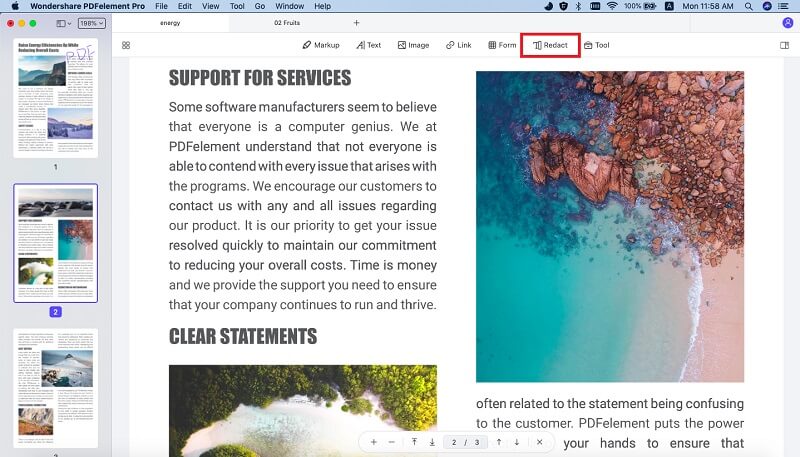
Dans la barre d'outils, cliquez sur le bouton “Appliquer les expurgations” pour confirmer l'expurgation. Le logiciel PDFelement Pro mettra alors en vedette le processus d'expurgation pour la zone sélectionnée dans le document PDF. L'information sera alors définitivement supprimée. Et votre PDF expurgé sera enregistré dans un nouveau fichier.
Le processus d'expurgation est un processus à sens unique. Cela signifie donc que vous ne pouvez pas annuler l'expurgation dans le PDF une fois que vous l'avez fait. Le texte expurgé sera remplacé par une zone colorée. Il est impossible d'annuler l'expurgation des documents PDF.
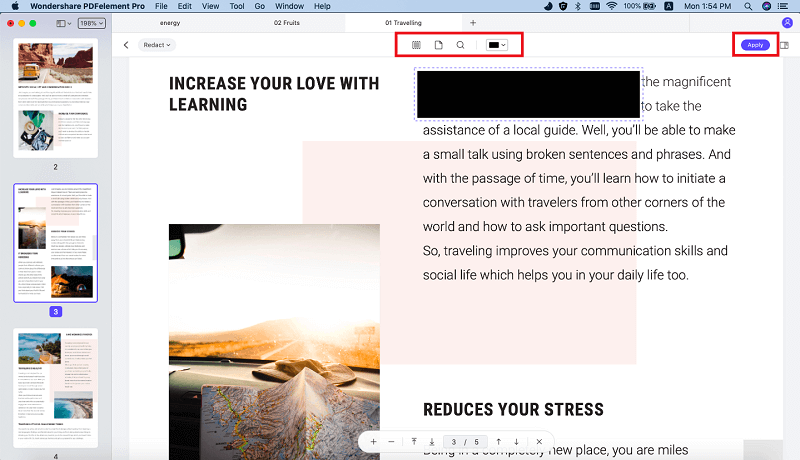
Célia Borra
staff Editor